如何批量查询快递单号 快递批量查询高手使用教程
时间:2017-11-21 | 作者:本站整理 | 阅读:217如何批量查询快递单号 快递批量查询高手使用教程
有很多做电商或微商的朋友会问我要怎样批量查询不同快递公司的单号?因为他们卖东西时都会根据不同地区的客户发不同的快递,如:圆通速递、申通速递、EMS、顺丰快递等等。如果一个个快递单号分别复制到各自的官网去查询,太麻烦了,而且查完一次后,下次要再查,又得再一个个地复制一遍,费时又费力,工作效率太低了。要怎样解决这一难题呢?
今天我在这里给大家介绍使用一款软件,这款软件能自动批量查询不同快递公司的单号,而且还能把查询过的单号统统都保存起来,统一管理、自由筛选、灵活排序,让你工作效率提升百倍。
[softid]97532[/softid]
方法/步骤
1、首先在心愿下载“快递批量查询高手”软件(点击上面下载地址即可下载),本款软件是绿色版本,直接双击即可打开,如图:
2、第一次打开软件后,要注册一个账号,这个账号是免费注册的哦,软件也是免费试用的。注册好后,登录软件,进入软件后,点左上角的“添加单号”,如图:
3、在这里可以直接把单号一行一个复制进来保存,如果这些单号都属于同一家快递公司的话,最好手动选择快递公司,如果不是同一家,可以选择自动识别,然后点保存,如图:
(如果单号是保存在记事本中的话,可以用“从TXT文档中导入”。如果需要让表格显示:订单编号、买家姓名、联系电话、商品重量、数量等信息的话,请使用“从CSV表格中导入”功能,里面有现成的模板直接套用并导入即可,本例就不做介绍了。)
4、保存单号后,软件默认进入自动查询单号的功能,如图:
(如果不想让软件添加好单号后自动查询,可以在菜单栏的“工具”--“高级设置”中选择“不自动查询”选项。)
5、查询完成后,发现有部分单号没有查询到任何信息,这时我们可以批量选择后,点右键选择“批量复制单号”,然后到快递官网查验,如图:
6、我们可以看到,在快递官网查询这二个单号,也是无信息的,说明我们的软件并没有错,如图:
7、如果我们要查看某个快递单号的运件流程,可以直接在该单号行双击鼠标左键,或点工具栏上的“订单详情”,就能看到运件的详细流程了,如图:
(如果需要批量导出各单号运件详情,可以批量选择多项后,点右键,选择“批量复制运件”,然后到记事本中粘贴即可。)
8、默认表格中显示的时效单位是“分钟”,如果需要改成“小时”或“天”的话,也可以在高级设置中选择的,比如我们在这里把时效改成“天”,改好后点“保存设置”,如图:
9、我们可以看到时效单位都变成“天”了,如图:
10、我们还可以对表格中每一列的标题点击进行排序,比如我点了时效后,时效就变成从大到小排序了,如果标题再点一次,就会变成从小到大排序,如图:
福利游戏
相关文章
更多精选合集
更多大家都在玩
大家都在看
更多-
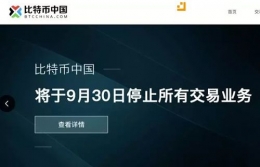
- 比特币什么时候在香港上市,比特币交易在香港合法吗
- 时间:2024-06-16
-

- OK交易所可靠吗?OK交易所的用户体验怎么样?
- 时间:2024-06-15
-
- 区块链相关术语(中英对照)大全
- 时间:2024-06-15
-

- 5月20号合适发朋友圈的说说
- 时间:2024-06-15
-

- 在家里呆疯了的说说
- 时间:2024-06-15
-

- 发表朋友圈伤感的说说
- 时间:2024-06-15
-

- 深夜压抑的心情说说句子
- 时间:2024-06-15
-

- 鸣潮天上掉馅饼二任务攻略
- 时间:2024-06-15






































